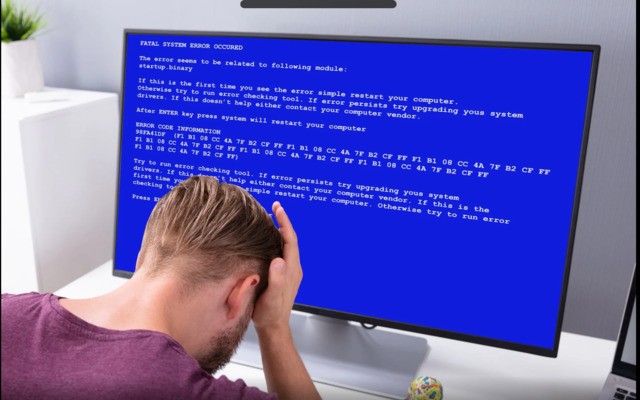Ошибки в операционной системе это всегда не приятно. Но самое неприятное, геймеру видеть синий экран во время игры, чаще всего это происходит в самый неподходящий момент. Когда такое происходит на постоянной основе, это раздражает. Ниже поговорим о самых популярных причинах при которых возникает так называемый экран смерти, а также о путях решения этой проблемы.
Причины возникновения ошибки
Врага нужно знать в лицо, перечислим основные причины, которые вызывают синий экран:
- Перегрев процессора
- Перегрев графического процессора видеокарты
- Проблемы с драйверами видеокарты
- Проблемы с жёстким диском
- Проблемы с оперативной памятью
Ниже рассмотрим их все более подробно, а также рассмотрим пути решения.
Перегрев процессора
Это, наверное одна из самых распространённых причин, которая может также вызывать синий экран при установке игры, а не только во время игры. Каждый процессор имеет свои критические температуры, за которыми следят специальные датчики. Как только BIOS видит, что критическая температура процессора превышена, то даёт команду на завершения работы.
Помимо этого, процессор, при отклонении от нормальной рабочей температуры начинает работать в аварийном режиме, что приводит к замедлению его работы.
К счастью данную проблему решить не сложно, достаточно почистить систему охлаждения процессора и заменить термопасту, после этого компьютер будут работать как прежде. Как это сделать читайте в этой статье.
Выявить причину довольно просто, установите программу AIDA64 и посмотрите, что показывают датчики, без нагрузки процессор (зависит от марки) показывает значения от 29°C — 50°C. Программа позволяет запустить стресс тест нужного оборудования, т.е. дать нагрузку, если охлаждение процессора в норме, но температура не превысит 70°C. Но опять же зависит от самого процессора, некоторые марки могут работать и при 80° (особенно в ноутбуке), надо смотреть характеристики процессора на сайте производителя.
Что такое стресс тест компьютера и какими ещё способами его выполнить читайте в этой статье.
Перегрев процессора видеокарты
Хотя процессор видеокарты способен работать при достаточно высоких температурах, он тоже имеет свои критические температуры, которые чаще всего и вызывают сбои во время игры. Как и охлаждение процессора компьютера, охлаждение видеокарты нуждается в постоянном обслуживании.
Температуры работы можно узнать также при использовании программы выше. Но чаще всего можно посмотреть на охлаждение видеокарты и визуально увидеть, что она нуждается в обслуживании. Также стоит обратить внимание на кулер охлаждения, лопасти должны быть целые и он должен крутиться при нагреве во время нагрузки.
Есть видео карты, так называемые тихие, у которых вентилятор начинает работать при нагреве видеопроцессора от 70°C, уточните данную информацию на сайте производителя.
Чистка охлаждения видеокарты не сложнее, чем процессора, даже удобнее и проще. Будьте осторожны не повредите её и не мойте её под водой (смешно, но бывают такие случаи), это может привести к её неработоспособности. Мыть можно только радиатор процессора, но после этого его необходимо хорошо просушить перед установкой.
Если у вас ноутбук, обратите внимание на следующую информацию представленную ниже.
Во всех ноутбуках присутствует вентилятор охлаждения, обычно он охлаждает сразу графическое ядро и процессор, которые соединяются между собой теплоотводящими трубками. И бывают такие ситуации, что вы выполнили все рекомендации по обслуживанию системы охлаждения, но температура продолжает держаться на критическом уровне. В этом случае рекомендую снять теплоотводящие трубки и проверить их на работоспособность.
Проверить трубку можно легко, включите горячую воду и один конец трубки поставьте под нее, если всё в порядке, то вы почувствуете как она начинает нагреваться в районе радиатора (на другом конце), нагревание происходит достаточно быстро. Если тепло по трубке не передается, придётся заменить эту часть охлаждения на заведомо исправную. Это не частая проблема, но случаи выхода из строя бывают.

Проблемы с драйверами видеокарты
Неправильно выбранные драйвер графического процессора может создавать не мало проблем и не только во время игры, но и при обычном использовании. Попробуйте переустановить драйвер вашей видеокарты скачав с официального сайта производителя. Если проблему не получилось решить при помощи новой версии драйвера, попробуйте использовать более старую. Также можно использовать и сторонний софт, который автоматически подберёт актуальную версию драйвера графического процессора.

Проблема не настолько частая, но очень неприятная, если вы не можете загрузить компьютер после установки обновления драйвера, запустите компьютер в безопасном режиме и удалите драйвер видеокарты.
Проблемы с жёстким диском
Жёсткий диск разбит на сектора, которые со временем имеют свойства выходить из строя. И в момент обращения компьютера к сектору вызывать синий экран. Такая проблема обычно решается заменой диска на новый. Проверьте диск на битые сектора, как это сделать написано в этой статье. Данная проверка не даёт 100% гарантии обнаружения проблемы с диском, но в 95% помогает её определить.
Также проблема с диском может проявляться долгой загрузкой операционной системы, медленной работой компьютера, загрузкой диска на 100% в диспетчере задач.
Но нельзя исключать и наличие вирусов в операционной системе, которые могут приводить как к замедлению работы компьютера, так и дополнительной нагрузке на процессор, видеокарту и жёсткий диск. Например, вирус-майнер, не похищает вашу информацию, но использует ваш компьютер для заработка криптовалюты. Как проверить компьютер на наличие такого вируса читайте в этой статье.
Проблемы с оперативной памятью компьютера
Пожалуй самая коварная из всех проблем, которые приводят к проблемам с появлениям синего экрана, как при установке, так и во время игры. Выявить её очень сложно, не смотря на то, что есть достаточное количество неплохих программ для тестирования оперативной памяти, они могу не выявить её неисправность.
Сам лично сталкивался с этой проблемой два раза. Первый раз купил оперативную память размером 4 гигабайта и после установки её в компьютер у меня начались проблемы с распаковкой архивов. Какой бы архив не распаковывал, показывало, что он как буд-то битый. Поменял по гарантии на две по 2 гигабайта, проблема исчезла, но нервов потратил прилично.
Второй раз проблема возникла на компьютере клиента. Он решил добавить оперативной памяти в свой старенький компьютер, докупив вторую планку. Но у него стал постоянно появляться синий экран во время игры в World of Tanks и не только. Я проверил температурные показатели компьютера и они были все в норме. После удаления новой планки оперативной памяти проблема исчезла. Рекомендовал ему заменить её по гарантии в магазине на другую, желательно той же марки и частоты, что он уже использовал в компьютере, чтобы исключить конфликт. Заменил, через неделю отзвонился, радостным голосом сообщил, что проблема решилась.
При этом в магазине забрали на сутки оперативную память и как ему сообщили ошибок в работе не выявили, ладно хоть без проблем заменили на новую.
Заключение
Я постарался максимально рассказать об основных проблемах появления синего экрана. Надеюсь данная статья помогла решить вам проблему, может быть у вас есть, что добавить к статье, делитесь своим опытом в комментариях. Также не забудьте поделиться статьёй с друзьями.